Surfaceクローンとも言ってもイイJumper EZpad 5s Flagshipのレビューをしていますが、開梱したりキーボード付けたりと言うところまでやりました。ま、クローンと言っても、大メーカーも似たようなものだし、Jumperが中華メーカーだからと「ぱくりだ!」というのは可哀想。2.6万円前後でキーボード付きSurfaceが手に入ると思えば、Jumperの凄さが分かります。
さて話は戻して今度は日本語化です。
Jumper EZpad 5s Flagshipは出荷状態では英語版として起動してます。
中華タブレットなので、当然ながら日本語は入っていませんが、Windows10はマルチランゲージ対応されており、日本語化が簡単にできます。
Windows10を日本語化する
「Windowsボタン」をタッチ⇒「Setting」⇒「Time and Language」とタッチしていく。
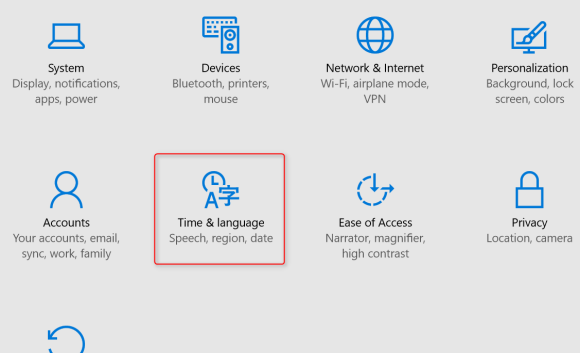
「Region & Language」の項目で、「Country or region」を「Japan」にし、「Add Language」をタッチする。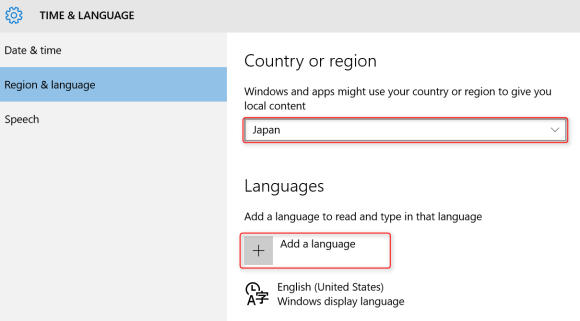
[ADD LANGUAGE]画面になるので、「日本語」を探しタッチする。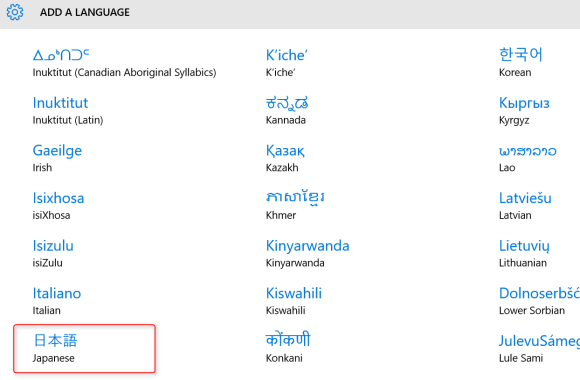 下記のような画面に戻り、日本語の項目が表示される。ここで「Set as default」をタッチする。
下記のような画面に戻り、日本語の項目が表示される。ここで「Set as default」をタッチする。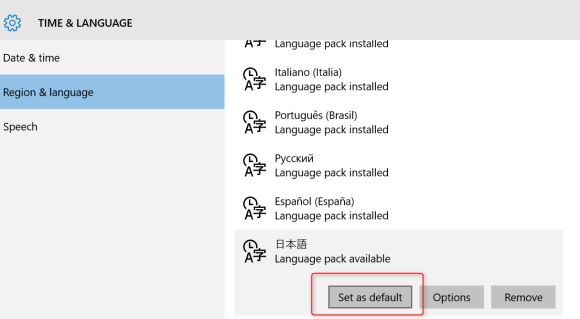 次に「Options」をタッチする。
次に「Options」をタッチする。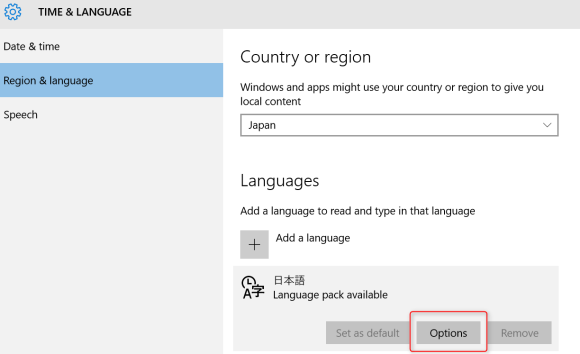
下記画面となるので、赤丸の部分の「Download」をタッチして日本語の言語パックをダウンロードする。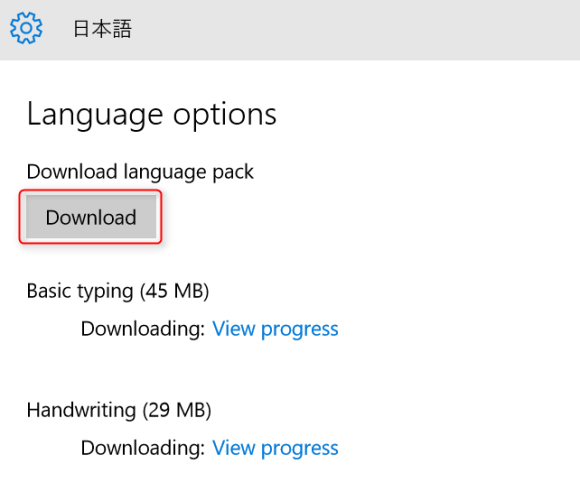 ダウンロードが完了すると、下記のように「再起動後にインストールが完了します」という意味のメッセージに変わるので、再起動します。
ダウンロードが完了すると、下記のように「再起動後にインストールが完了します」という意味のメッセージに変わるので、再起動します。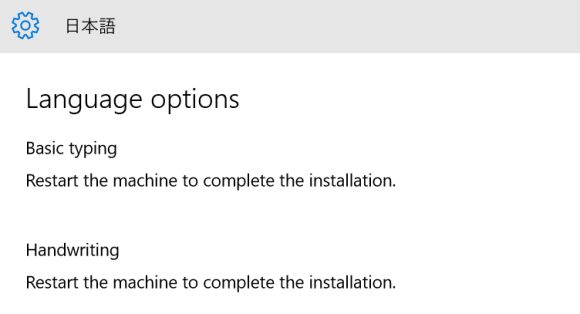
再起動後、無事に日本語パックが適用されると普通にデスクトップ画面になりますが、まだ英語のままです。
そこで、再度「Windowsボタン」をタッチ⇒「Setting」⇒「Time and Language」とタッチし、更に「Region & Language」の項目のJapaneseの「Options」をタッチします。そして「Set as default」をタッチ。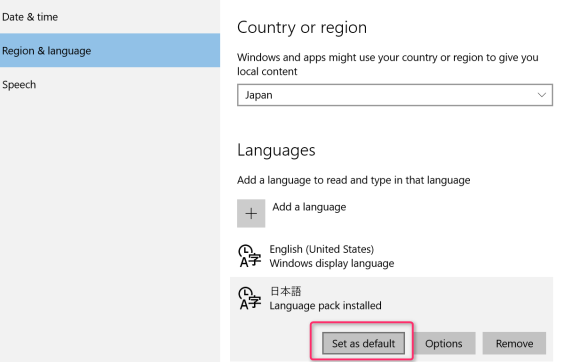 すると、日本語の項目に「Will be display language after next sign -in」と表示されるので、指示どおり一度サインアウトして、サインインする。
すると、日本語の項目に「Will be display language after next sign -in」と表示されるので、指示どおり一度サインアウトして、サインインする。
これで日本語化が完了します。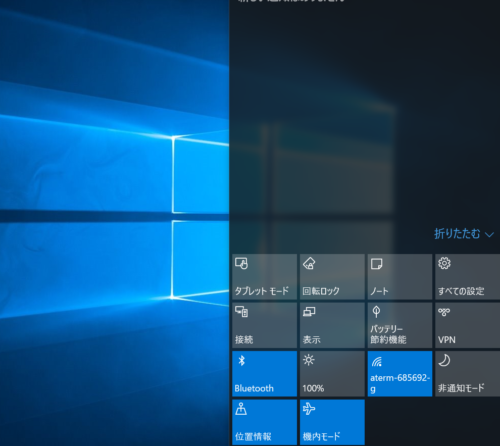
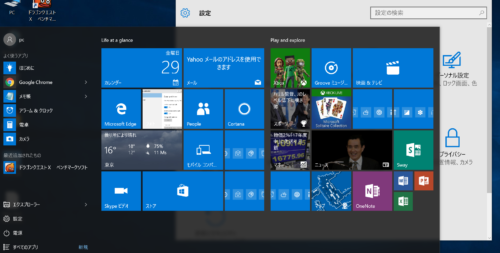

日本語化は簡単
Windowsの場合、マルチランゲージ仕様なので、基本的にはここに書いたようにOS標準の機能だけで日本語化は可能で簡単です。
ここではJumper EZpad 5s Flagshipの日本語化として記事にしていますが、中華タブレットはこのWindowsのマルチランゲージ対応により、どのWindowsタブレットでも基本的には容易に日本語化が可能です。(中華タブに限らず、Windowsが動くものでしたら、ノートPC等でも可能)
その為、Windows機をなにかしら検討する際、性能面さえ問題無ければ、基本的には言語問題を意識せずに済む。これは本当に有り難く、海外から端末(特にタブレット)を輸入して使うと言う事に抵抗がなくなります。
と言う事で、このJumper EZpad 5s FlagshipもいよいよSurface3に近づいたと言った感じです。
関連サイト/関連記事
・GearBest販売ページ:Jumper EZpad 5s Flagship 2 in 1 Ultrabook Tablet PC
・GearBest.comの紹介 : GearBest.comを利用して中華デバイスを安く輸入するのも面白い
・GearBest.comの買い方ガイド :「中国のGearBest.comでデバイスを買って輸入する方法~注文から届くまで」
・レビュー記事: Surface風中華タブレット『Jumper EZpad 5s Flagship』実機レビュー! 開梱~外観チェックまで
・レビュー記事:Surface風中華タブレット『Jumper EZpad 5s Flagship』実機レビュー! キーボードの使い勝手はどう?
・Jumper EZpad 5s Flagship紹介記事: Surfaceライクのキックスタンド型11.6インチタブレット『Jumper EZpad 5s Flagship』











